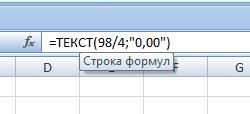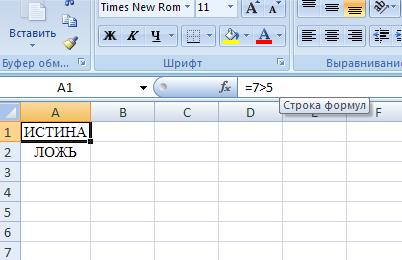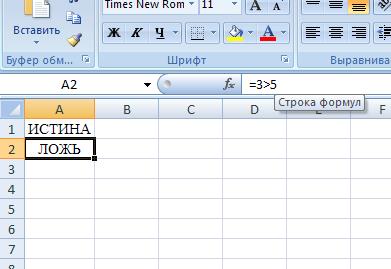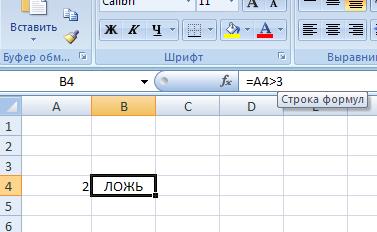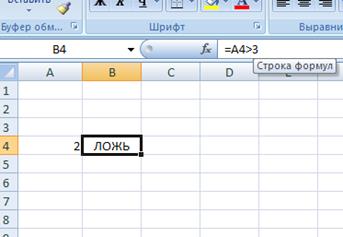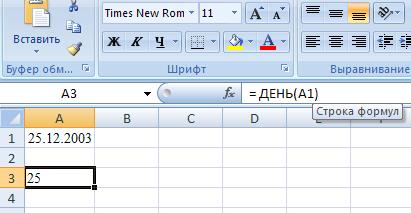Заглавная страница Избранные статьи Случайная статья Познавательные статьи Новые добавления Обратная связь FAQ Написать работу КАТЕГОРИИ: ТОП 10 на сайте Приготовление дезинфицирующих растворов различной концентрацииТехника нижней прямой подачи мяча. Франко-прусская война (причины и последствия) Организация работы процедурного кабинета Смысловое и механическое запоминание, их место и роль в усвоении знаний Коммуникативные барьеры и пути их преодоления Обработка изделий медицинского назначения многократного применения Образцы текста публицистического стиля Четыре типа изменения баланса Задачи с ответами для Всероссийской олимпиады по праву 
Мы поможем в написании ваших работ! ЗНАЕТЕ ЛИ ВЫ?
Влияние общества на человека
Приготовление дезинфицирующих растворов различной концентрации Практические работы по географии для 6 класса Организация работы процедурного кабинета Изменения в неживой природе осенью Уборка процедурного кабинета Сольфеджио. Все правила по сольфеджио Балочные системы. Определение реакций опор и моментов защемления |
Тема 6: Использование элементарных функцийСодержание книги
Похожие статьи вашей тематики
Поиск на нашем сайте
(ЧАСТЬ 2) Текстовые функции Хотя программа Excel славится своими возможностями обработки чисел, она имеет большое количество встроенных функций для работы с текстом. Текстовые функции преобразуют числовые текстовые значения в числа и числовые значения в строки символов (текстовые строки), а также позволяют выполнять над строками символов различные операции. Excel предлагает около 20-ти текстовых функций. В таблице №1 приведены некоторые из них. Таблица 1
Функция ТЕКСТ
Функция ТЕКСТ преобразует число в текстовую строку с заданным форматом. Эта функция имеет следующий синтаксис: = ТЕКСТ (значение; формат)
Аргумент значение может быть любым числом, формулой или ссылкой на ячейку. Аргумент формат определяет, в каком виде отображается возвращаемая строка. Для задания необходимого формата можно использовать любой из символов форматирования ($, #, 0 и т. д.) за исключением звездочки (*). Использование формата Общий не допускается. Например, следующая формула возвращает текстовую строку 24,50:
= TEKCT (98/4; "0,00")
Рисунок 6.1
Функция РУБЛЬ Подобно функции ТЕКСТ, функция РУБЛЬ преобразует число в строку. Однако РУБЛЬ возвращает строку в денежном формате с заданным числом десятичных знаков. Эта функция имеет следующий синтаксис:
=РУБЛЬ (число; число знаков):
Например, следующая формула возвращает текстовую строку $45,90':
= РУБЛЬ (45, 899; 2)
Следующая формула возвращает текстовую строку $46:
= РУБЛЬ (45,899;0)
Обратите внимание, что Excel при необходимости округляет число. Если аргумент число знаков опущен, Еxcel использует два десятичных знака, а если значение этого аргумента отрицательное, то возвращаемое значение округляется слева от десятичной запятой. Функция ДЛСТР Эта функция возвращает количество символов в текстовой строке. Например, следующая формула возвращает число 9:
=ДЛСТР ("Атмосфера")
Если нужно определить длину строки без учета пробелов в начале и в конце строки текста, используется функция ДЛСТР, аргументом которой является функция СЖПРОБЕЛЫ. Например, если вы хотите знать количество символов текста, находящегося в ячейке A1(без каких-либо пробелов), воспользуйтесь формулой
= ДЛСТР (СЖПРОБЕЛЫ(А1))
Функция ПСТР Эта функция выделяет заданное число символов из строки текста. Она использует три аргумента: первый — строка текста; второй — позиция в текстовой строке, с которой вы хотите начать выделение символов, и третий — количество символов, которые необходимо выделить. Например, если в ячейке A1 находится строка текста "Пушкин Александр Сергеевич", то следующая формула вернет "Александр".
= ПСТР (А1;8;9)
Функция ЗАМЕНИТЬ Эта функция позволяет заменять символы в тексте. Первый аргумент функции ЗАМЕНИТЬ — текст, содержащий заменяемую строку; второй — позиция символа, с которой вы хотите начать замену; третий — количество заменяемых символов; четвертый — новый текст, который заменит имеющийся. В следующем примере формула возвращает "Альберт Эйнштейн":
= ЗАМЕНИТЬ («Альберт Гор»;9;3; «Эйнштейн») Функция ПОИСК Эта функция позволяет определять позицию в текстовой строке, с которой начинается заданная строка. Функция ПОИСК имеет три аргумента. Первый — текст, который нужно найти; второй — строка, в которой ищется текст; третий (необязательный) — место начала поиска. Если третий аргумент опущен, то Excel начинает поиск с начала текста. В следующем примере предполагается, что в ячейке A1 находится текст "Пушкин Александр Сергеевич". Следующая формула возвращает 7, потому что первый по счету пробел находится на седьмой позиции в исходной строке.
= ПОИСК (" ";А!; 1)
Чтобы найти второй по счету пробел, вместо третьего аргумента подставим вложенную функцию ПОИСК, к значению которой прибавим 1:
= ПОИСК (" "; А1; ПОИСК(" "; A1; 1) +1)
В следующей формуле для выделения первого ограниченного пробелом слова из строки текста, находящегося в ячейке A1, используешься функция ЛЕВСИМВ. Например, если в ячейке A1 находится текст "Александр Сергеевич Пушкин", то следующая формула выделит из текста имя "Александр":
= ЛЕВСИМВ (А1; ПОИСК (""; А1; 1))
Функция ПРОПИСН Эта функция преобразует строчные символы в прописные. Например, если в ячейке A1 находится "Пушкин", то следующая формула возвращает "ПУШКИН": = ПРОПИСН (А1)
Функция СОВПАД Функция СОВПАД сравнивает две строки текста на полную идентичность с учетом регистра букв. Различие в форматировании игнорируется. Эта функция имеет следующий синтаксис: = СОВПАД (текст1; текст2) Если аргументы текст1 и текст2 идентичны с учетом регистра букв, функция СОВПАД возвращает значение ИСТИНА, в противном случае СОВПАД возвращает ЛОЖЬ. Аргументы текст1 и текст2 должны быть строками символов, заключенными в двойные кавычки, или ссылками на ячейки, в которых содержится текст. Например, если ячейки А5 и А6 рабочего листа содержат один и тот же текст Итого, следующая формула возвращает значение ИСТИНА: = СОВПАД (А5;А6)
Функция ПОВТОР Функция ПОВТОР позволяет заполнить ячейку строкой символов, повторенной заданное число раз. Эта функция имеет следующий синтаксис: = ПОВТОР (текст; число_ повторений) Аргумент текст — это размножаемая строка символов, заключенная в кавычки. Аргумент число_повторений указывает, сколько раз нужно повторить текст. Хотя число_повторений может быть любым положительным числом, длина возвращаемого значения функции ПОВТОР ограничена 255 символами. Если аргумент число_повторений равен 0, функция ПОВТОР оставляет ячейку пустой, а если он не является целым числом, эта функция отбрасывает десятичные знаки после запятой. Предположим, что вы хотите создать строку из 150 символов звездочки. Введите формулу = ПОВТОР ("*"; 150) В результате вы получите строку из 150 звездочек. Аргумент текст может содержать несколько символов. Например, следующая формула возвращает строку из тире и звездочек длиной в 150 символов: = ПОВТОР ("-*";75) Таким образом, аргумент число_ повторений задает количество повторений аргумента текст, а не общее число создаваемых символов. Если строка текст содержит два символа, длина возвращаемой строки будет равна удвоенному значению аргумента число_повторений.
Логические функции Microsoft Excel имеет 6 логических функций, хотя к ней можно причислить и некоторые функции из других категорий, некоторые из них включены в надстройку Пакет анализа. Большинство логических функций используют логические выражения для определения истинности заданного условия.
Таблица 2
Логические выражения Логические выражения используются для записи условий, в которых сравниваются числа, функции, формулы, текстовые или логические значения. Например, каждая из представленных ниже формул является логическим выражением: =A1>A2 =5-3<5*2 =СРЗНАЧ(В1:В6)=СУММ(6;7;8) =С2="Среднее" =СЧЕТ(А1: А10) =СЧЕТ(В1: В10) =ДЛСТР(А1)=10
Любое логическое выражение должно содержать по крайней мере один оператор сравнения, который определяет отношение между элементами логического выражения. Например, в логическом выражении A1>A2 оператор больше (>) сравнивает значения в ячейках А1 и А2. Следующая таблица содержит список операторов сравнения Excel.
Таблица 3
Результатом логического выражения является логическое значение ИСТИНА (1) или логическое значение ЛОЖЬ (0). Например, следующее логическое выражение возвращает значение ИСТИНА, если значение в ячейке Z1 равно 10, и ЛОЖЬ, если Z1 содержит любое другое значение:
=Z1=10 Функция ЕСЛИ Эта функция, пожалуй, одна из самых важных. Она наделяет ваши формулы "способностью принимать решения". В функции ЕСЛИ используются три аргумента. Первый — это логическое выражение, которое может принимать значение ИСТИНА или ЛОЖЬ. Второй и третий — выражения, которые вычисляются в том случае, если первый аргумент принимает соответственно истинное или ложное значение. В следующем примере формула возвращает строку "Положительный", если значение ячейки A1 больше 0, и "Отрицательный" в противном случае: = ЕСЛИ (А1>0; «Положительный»; «Отрицательный»)
Заметьте, что значение первого аргумента (A1>0) может принимать логическое значение ИСТИНА или ЛОЖЬ. Однако эта формула имеет один недостаток: когда ячейка A1 пуста или содержит 0, возвращается строка текста "Отрицательный". Для решения подобной проблемы можно воспользоваться вложенной функцией ЕСЛИ, которая будет анализировать это условие. Усовершенствованная формула имеет следующий вид:
= ЕСЛИ (А1>0; «Положительный»; ЕСЛИ (А1<0; «Отрицательный»; «Ноль»))
Вложенные функции ЕСЛИ используются достаточно часто, поэтому вы должны досконально разобраться в методике их применения. Овладев ею, вы сможете создавать очень гибкие формулы. Вложенные функции ЕСЛИ Иногда бывает очень трудно решить логическую задачу только с помощью операторов сравнения и функций И, ИЛИ и НЕ. В этих случаях можно использовать вложенные функции ЕСЛИ. Например, в следующей формуле используются три функции ЕСЛИ:
= ЕСЛИ (А1=100; "Всегда"; ЕСЛИ (И (А1>=80; А1<100); "Обычно"; ЕСЛИ (И (А1>=60; А1<80); "Иногда"; "Увы! ")))
Если значение в ячейке А1 является целым числом, формула читается следующим образом: «Если значение в ячейке А1 равно 100, возвратить строку Всегда. В противном случае, если значение в ячейке А1 находится между 80 и 100 (точнее, от 80 до 99 включительно), возвратить строку Обычно. В противном случае, если значение в ячейке А1 находится между 60 и 80 (от 60 до 79 включительно), возвратить строку Иногда. И наконец, если ни одно из этих условий не выполняется, возвратить строку Увы!». Всего допускается до семи уровней вложения функций ЕСЛИ, но при этом, конечно, должно соблюдаться ограничение по максимальной длине значения в ячейке (255 символов).
Функция И Эта функция возвращает логические значение ИСТИНА или ЛОЖЬ в зависимости от логического значения своих аргументов. Если все аргументы принимают значение ИСТИНА, то функция И возвращает значение ИСТИНА. Если хотя бы один из аргументов функции принимает ложное значение, то функция возвращает значение ЛОЖЬ. Приведенная ниже формула возвращает значение ИСТИНА, если все ячейки диапазона А1:A3 содержат отрицательные числа. = И (А1<0;А2<0;АЗ<0) Функция ИЛИ Эта функция подобна предыдущей; разница лишь в том, что функция ИЛИ возвращает значение ИСТИНА, если хотя бы один из ее аргументов истинный. В противном случае она возвращает значение ЛОЖЬ. В следующем примере формула возвращает истинное значение, если хотя бы одно из значений, находящихся в ячейках A1, А2 или A3, меньше нуля:
= ИЛИ (А1<0;А2<0;АЗ<0)
Другие применения логических функций Все логические функции, рассматриваемые в данном разделе, могут выступать в качестве автономных формул. Хотя такие функции, как И, ИЛИ, НЕ, ЕОШИБКА, ЕНД и ЕССЫЛКА, обычно используются совместно с функцией ЕСЛИ, но для задания, например, простого условия можно создать также и формулы вроде
= И (А1>А2; А2<АЗ)
Эта формула возвращает логическое значение ИСТИНА, если значение в ячейке А1 больше значения в А2 изначение в А2 меньше значения в A3. Этот тип формул можно применять для присваивания диапазону ячеек значений ИСТИНА и ЛОЖЬ с тем, чтобы в дальнейшем использовать эти значения в качестве условий отбора при печати специального отчета.
Функции ИСТИНА и ЛОЖЬ Функции ИСТИНА и ЛОЖЬ предоставляют альтернативный способ записи логических значений ИСТИНА и ЛОЖЬ. Эти функции не имеют аргументов и выглядят следующим образом: = ИСТИНА () = ЛОЖЬ () Например, предположим, что ячейка В5 содержит логическое выражение, тогда следующая формула возвратит строку Внимание!,если логическое выражение в ячейке В5 имеет значение ЛОЖЬ:
= ЕСЛИ (В5=ЛОЖЬ();"Внимание!";"ОК") Иначе формула возвратит строку ОК.
Функция ЕПУСТО Если нужно определить, является ли ячейка пустой, можно использовать функцию ЕПУСТО, которая имеет следующий синтаксис: = ЕПУСТО (значение)
Аргумент значение может быть ссылкой на ячейку или диапазон. Если значение ссылается на пустую ячейку или диапазон, функция возвращает логическое значение ИСТИНА, в противном случае она возвращает ЛОЖЬ. Пример 1 Логические выражения Введем в ячейку А1 формулу: =7>5. Она вернет значение ИСТИНА.
Рисунок 6.2
Скопируем содержимое А1 в А2 и исправим в А2 формулу: = 3>5. Эта формула вернет значение ЛОЖЬ.
Рисунок 6.3
Правые части обеих формул представляют собой высказывания,т.е. утверждения, относительно которых можно заключить, верны они или нет. Арифметические формулы, которые мы изучали, высказываниями не являются: они предписывают, как по исходным данным вычислить значение, и вопрос об их истинности или ложности не имеет смысла. Рассмотрим другой пример. Введем в ячейку А4 число 2, а в ячейку В4формулу = A4>3.Формула возвращает значение ЛОЖЬ.
Рисунок 6.4
Введем в А4число 6. Формула возвращает значение ИСТИНА.
Рисунок 6.5
В В4записан предикат,т.е. высказывание с переменными (в данном случае переменная одна). В зависимости от значенияпеременных предикат может принимать значения ИСТИНА и ЛОЖЬ.В этом примере формула какбы дает ответ на вопрос: "Число (или результат вычислений по формуле), хранящееся в ячейке А4, превышает 3?" В зависимости от значения А4 ответ будет ДА (ИСТИНА) или НЕТ (ЛОЖЬ). Сравнение двух арифметических выражений, содержащих переменные, дает предикат. В формуле = А4>3 еесоставные части (А4 и 3) можно считать арифметическими выражениями, только очень простыми. Более сложный пример: = (А4^2-1) > (2*А4+1). Вэтом выражении скобки можно опустить, потому что арифметические операции имеют более высокий приоритет, чем операции сравнения, но скобки придают формуле наглядность. У логических функций аргументы могут принимать только два значения: ИСТИНА и ЛОЖЬ. Поэтому логические функции можно задать таблицей, где перечислены все возможные значения аргументов и соответствующие им значения функций. Такие таблицы называются таблицами истинности. Ниже представлена таблица для функции НЕ
Таблица 4
Таблица для функций И и ИЛИ имеет вид Таблица 5
Функция НЕ может иметь только один аргумент, а функции И и ИЛИ могут иметь два и более аргументов.
Пример 2 В ячейке А6 (с именем z) записано число. Выяснить, принадлежит ли оно отрезку [2, 5]. Решение. Присвоим ячейке А6 имя z. Введем в А6 число 3.Сначала сконструируем логическое выражение, решающее задачу. z Î[2,5] Û (z ³ 2) ^ (z £ 5). Для того чтобы z принадлежал отрезку [2, 5], нужно, чтобы одновременно были истинны два предиката: z ³ 2 и z £ 5. В ячейке В6 разместим формулу = И (z >= 2, 2 <= 5). В 86 получим значение ИСТИНА. Следует предостеречь от неверного решения: формулы =2<=z<=5. Введите эту формулу в С6 и убедитесь, что она возвращает ЛОЖЬ! Коварство этой, на первый взгляд, такой естественной формулы в том, что Excel ничего не сообщает о ее некорректности.
Пример 3 В ячейке А6 (с именем z) записано число. Выяснить, принадлежит ли оно одному из лучей на числовой оси: (-¥,2) или(5, ¥).
Решение Сконструируем логическое выражение, решающее задачу: z Î (-¥,2) È(5, ¥) Û (z < 2) Ú (z > 5), где значок È обозначает операцию объединения множеств. Для того чтобы z принадлежал хотя бы одному из лучей, нужно, чтобы был истинным хотя бы один из предикатов: z < 2 или z> 5. В ячейке D6 разместим формулу = ИЛИ (z < 2, z > 5). A6 содержит число 3, поэтому формула возвращает ЛОЖЬ. Задачу можно было решить иначе с учетом того обстоятельства, что на рабочем листе есть формула проверки принадлежности числа z отрезку [2, 5]. Упомянутые два луча составляют на числовой оси дополнение к этому отрезку. Введем в ячейку Еб формулу = НЕ (В6). Убедитесь, вводя в ячейку А6 различные числа, что формулы в ячейках D6 и Е6 дают идентичные результаты. Функции даты и времени Если нужно оперировать датами и временем, то и здесь Excel придёт вам на помощь. В ней предусмотрено около двадцати функций, работающих с этим типом значений.
Таблица 6
Функция СЕГОДНЯ Эта функция не имеет аргумента. Она возвращает текущую дату, точнее, дату, установленную в системе. Например, если вы введете в ячейку следующую формулу 16 июня 2003 г., то формула вернет 16.06.2003:
= СЕГОДНЯ () Функция ДАТА Эта функция выводит на экран дату в соответствии с тремя аргументами: год, месяц и день. Функция ДАТА поможет скомпоновать дату на основе информации, содержащейся в рабочем листе. Например, если ячейка A1 содержит 2003, ячейка Bl — 12, а ячейка Cl— 25, то следующая формула возвращает дату 25.12.2003:
= ДАТА (А1;В1;С1) Функция ДЕНЬ Эта функция определяет день месяца в указанной дате. Например, если ячейка A1 содержит дату 25.12.2003, то следующая формула вернет число 25: = ДЕНЬ (А1)
Рисунок 6.6
Кроме того, в Excel предусмотрены функции ГОД и МЕСЯЦ, которые выделяют из даты соответственно год и месяц.
Функция ВРЕМЯ Эта функция возвращает время в зависимости от трех аргументов: часы, минуты и секунды. Функция ВРЕМЯ может скомпоновать время на основании информации, содержащейся в рабочем листе. Например, если ячейка A1 содержит 8, ячейка Bl — 15, а ячейка Cl — 0, то следующая формула возвращает 8:15:00:
= ВРЕМЯ (А1;В1;С1) Функция ЧАС Эта функция выделяет из времени число часов. Например, если ячейка A1 содержит время 8:15:00, то следующая формула возвращает 8: = ЧАС (А1)
Статистические функции К этой категории отнесено огромное количество функций, позволяющих выполнять разнообразные расчёты. Многие из них довольно специфичны, но некоторые полезны и для тех, кто мало знаком со статистикой. Функция СРЗНАЧ Эта функция возвращает среднее значение (среднее арифметическое) диапазона ячеек. Это эквивалентно сумме содержимого всех ячеек диапазона, деленной на количество ячеек. Следующая формула возвращает среднее значение диапазона A1:А100:
= СРЗНАЧ (А1:A100)
Если в указанном диапазоне находятся пустые ячейки или ячейки, содержащие текст, то они не включаются в расчет среднего значения. Как и в случае с функцией СУММ, вы можете использовать любое количество аргументов.
Функция СЧЁТЕСЛИ Эта функция пригодится в том случае, если нужно подсчитать, сколько раз определенное значение встречается в заданном диапазоне. Функция СЧЕТЕСЛИ имеет два аргумента: диапазон, содержащий значения, которые нужно подсчитать, и критерий для определения того, что подсчитывать.
Нахождение наибольших и наименьших значений Функцию МАКС используют для определения наибольшего значения в диапазоне, а функцию МИН — наименьшего. Следующая формула находит наибольшее и наименьшее значения в диапазоне, названном Данные, а чтобы результат появился в одной ячейке, используется операция сцепления строк (конкатенация): ="Наименьшее:"&МИН(Данные)&"Наибольшее:"&МАКС (Данные)
Например, если в ячейках диапазона Данные находятся числа от 12 до 156, то эта формула возвращает строку "Наименьшее:12 Наибольшее:156".
Функция НАИБОЛЬШИЙ возвращает n-ое наибольшее значение диапазона. Например, для нахождения второго наибольшего значения диапазона Данные используйте следующую формулу:
= НАИБОЛЬШИЙ (Данные;2)
Функция НАИМЕНЬШИЙ работает точно таким же образом, но возвращает n-ое наименьшее значение диапазона.
Практические задания: Внимание: все операции необходимо производить не вручную, а использую логические формулы и необходимые функции! 1. В ячейке A4 записать число х, в ячейку B число y (см. табл. вариантов). Используя логические функции проверить, принадлежит ли оно отрезку [4,9]. Если принадлежит, то в ячейке В5 должен выводится текст: «Принадлежит». Если не принадлежит, то в ячейке В5 должен быть текст: «Не принадлежит». 2. Вычислите значение (у-х) в ячейке А7. Если оно отрицательное, в ячейке В7 вычислите x2, если положительное – y2. 3. Если значения х и у оба положительны, в ячейке С5 вычислите их сумму, если оба отрицательны, в ячейке С5 вычислите модуль их разности, если одно из них отрицательно, в ячейке С5 вычислите сумму их модулей. 4. Если сумма х и у больше 45 или их разность меньше 12, в ячейке D3 вычислите их произведение, в противном случае, в ячейке D3 вычислите сумму их квадратов. 5. Торговый агент получает процент от суммы совершённой сделки. Если объем сделки до 3000, то 5%; если объём до 10000, то 2%; если выше 10000, то 1,5%. Введите в ячейку А10 текст «Объем сделки», в ячейку А11 – «Размер вознаграждения». В ячейку В10 введите объём сделки, а в В11 – формулу, вычисляющую размер вознаграждения. 6. Покажите на 3-х примерах как работают функции даты и времени (можно использовать любые функции данной категории). 7. Покажите на 3-х примерах как работают текстовые функции (можно использовать любые функции данной категории). 8. Заполните любыми числами блок К4:L12. Посчитайте среднее значение этого диапазона ячеек, используя соответствующую статистическую функцию.
Таблица 6
ЛАБОРАТОРНАЯ РАБОТА №7
|
|||||||||||||||||||||||||||||||||||||||||||||||||||||||||||||||||||||||||||||||||||||||||||||||||||||||||||||||||||||||||||||||||||||||||||||||||||||||||||||
|
Последнее изменение этой страницы: 2016-08-26; просмотров: 858; Нарушение авторского права страницы; Мы поможем в написании вашей работы! infopedia.su Все материалы представленные на сайте исключительно с целью ознакомления читателями и не преследуют коммерческих целей или нарушение авторских прав. Обратная связь - 18.226.177.203 (0.014 с.) |